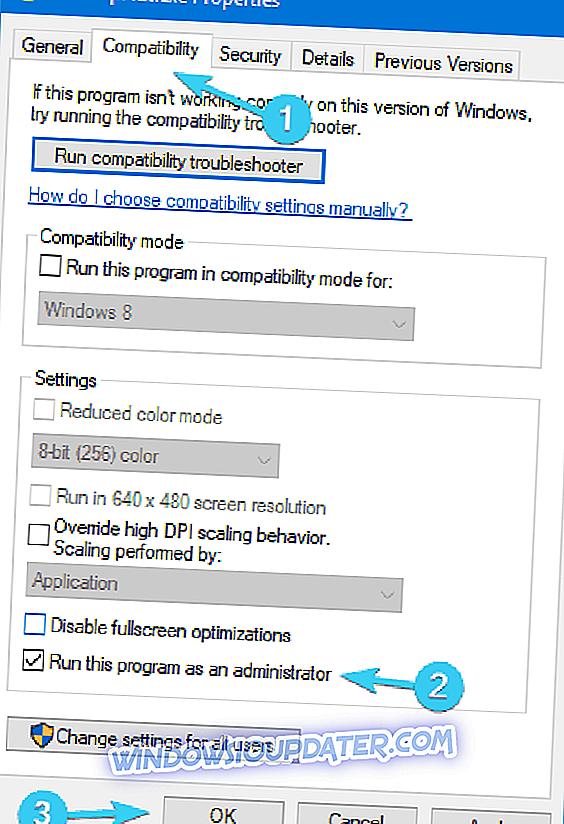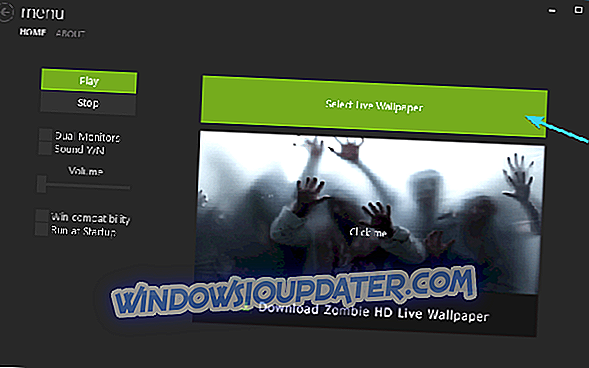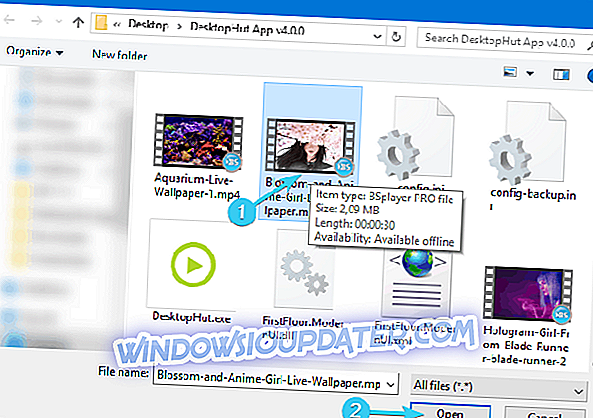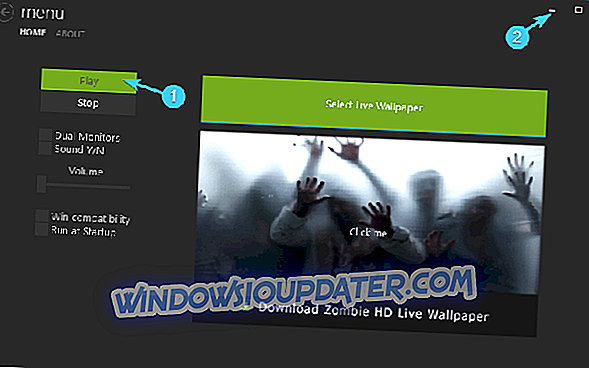È possibile modificare il flusso di lavoro di Windows 10 in qualsiasi modo, ma una parte dell'interfaccia utente che vale sempre la pena di cambiare è lo sfondo del desktop. Gli utenti possono impostare presentazioni personalizzate con timer, e quelle ancora potrebbero non riuscire a impressionare la natura umana estetica.
Ciò di cui abbiamo bisogno è qualcosa di più vivace, con una dose di immersione e un pizzico di magia. Questo può essere fatto con sfondi dinamici (sfondi animati).
Quindi, oggi ti abbiamo portato un breve ma istruttivo tutorial su come usare una piccola app nifty per far girare sfondi dinamici sul tuo desktop.
Se sei disposto a sostituire uno sfondo del desktop statico opaco e piuttosto insignificante con sfondi vivaci, non cercare oltre - sei nel posto giusto.
Come utilizzare sfondi desktop dinamici in Windows 10?
Per prima cosa, dobbiamo informarti che lo sfondo dinamico richiederà sostanzialmente più risorse rispetto ai soliti sfondi. Quindi, se stai eseguendo a malapena Windows 10, ti consigliamo di utilizzare gli sfondi standard.
D'altra parte, ogni altra configurazione mediocre dovrebbe avere un tempo facile con sfondi dinamici. Ciò non significa che non dovresti disabilitarli mentre giochi o utilizzare applicazioni impegnative. Una volta che l'abbiamo messo di mezzo, vediamo come far funzionare gli sfondi dinamici in Windows 10.
Ora, ci sono vari strumenti per l'applicazione live wallpaper, ma abbiamo deciso di restare con DesktopHut completamente gratuito, semplice e offre una grande varietà di sfondi disponibili da varie categorie. Segui queste istruzioni per scaricare, configurare e far funzionare DesktopHut:
- Scarica lo strumento DesktopHut da questo link.
- Avvia l'installazione e cerca il bloatware .
- Al termine dell'installazione, individuare la cartella di installazione e fare clic con il pulsante destro del mouse su DesktopHut.exe .
- Seleziona Proprietà .
- Scegli la scheda Compatibilità .
- Seleziona la casella " Esegui questo programma come amministratore " e conferma le modifiche.
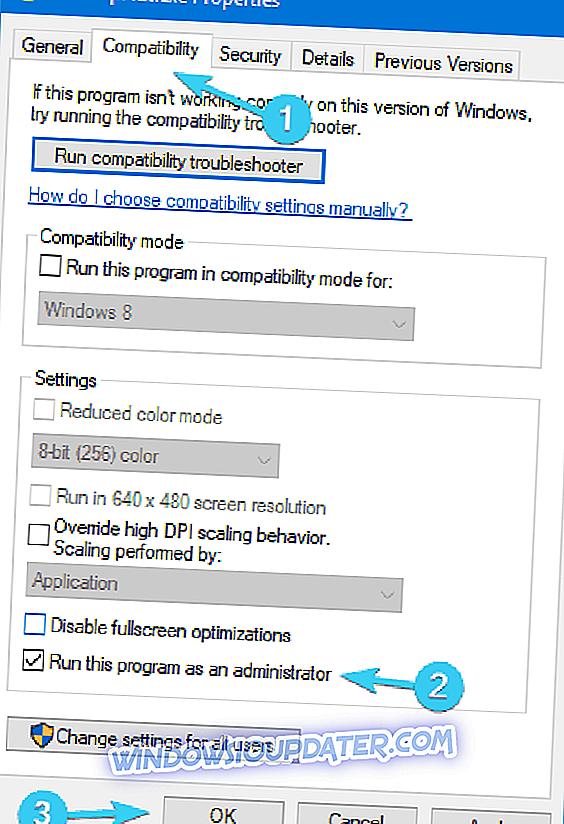
- Fare nuovamente clic con il pulsante destro del mouse e, dal menu contestuale, scegliere di creare un collegamento sul desktop.
- Ora scarica lo sfondo live preferito e apri DesktopHut. Gli sfondi possono essere trovati qui.
- Fai clic sul pulsante " Seleziona sfondo animato ".
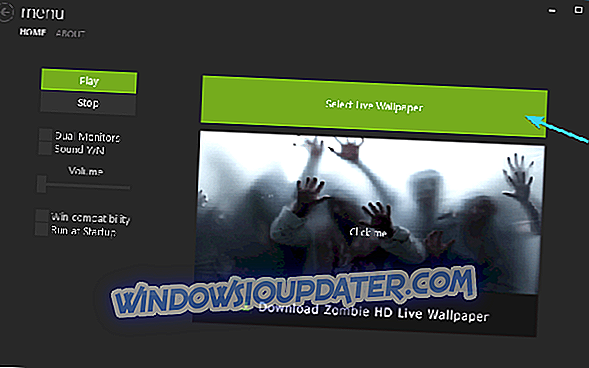
- Cerca lo sfondo animato e selezionalo.
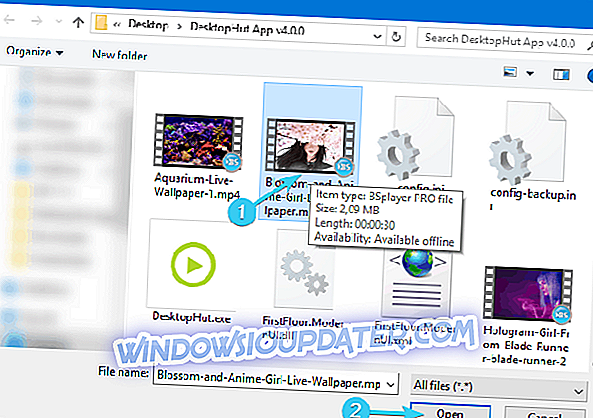
- Fai clic su " Riproduci " e riduci a icona DesktopHut.
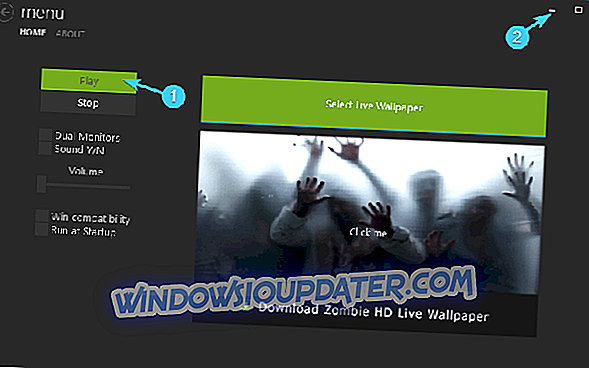
Puoi scaricare e passare tra gli sfondi come preferisci. C'è anche un modo per creare i tuoi sfondi dinamici simili a GIF, ma ne parleremo in qualche altra occasione. Ecco la nostra lista dei 10 migliori sfondi, quindi assicurati di dare un'occhiata.
Un altro ottimo strumento che puoi usare è Chameleon. È perfettamente compatibile con Windows 10 e supporta entrambi i computer x32 e x64. Questo strumento ha un pacchetto di sfondi che puoi decomprimere nella cartella in cui si trova il file eseguibile (dopo l'installazione, ovviamente) e puoi usarli per rendere il desktop più dinamico.

Sarai in grado di personalizzare il tuo desktop in base alle condizioni meteorologiche, alla regione in cui vivi, al tempo, alla temperatura esterna e persino alla durata della batteria del tuo portatile. Puoi trovarlo e scaricarlo su questo link.
Ci auguriamo che riuscirai a orientarti intorno a DesktopHut e a rendere più vivace che mai il tuo sfondo desktop. Infine, non dimenticare di raccontarci la tua esperienza con gli sfondi dinamici. Puoi farlo nella sezione commenti qui sotto.